Instalação do .NET Framework 2.0 para Assinador Livre
Mesmo em versões mais recentes do Windows, é comum deparar-se com um erro ao tantar instalar o Assinador Livre disponibilizado pelo TJRJ em sua plataforma online. Este rápido tutorial irá ajudá-lo a realizar as configurações e a instalação correta do programa.
Ao tentar instalar pela primeira vez, a seguinte mensagem aparece na tela:
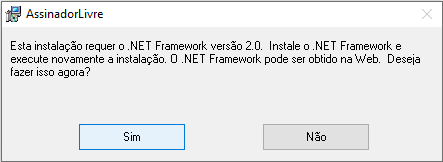
Ao clicar no botão Sim você será redirecionado a uma página de download da Microsoft com a versão solicitada do NET Framework. Infelizmente, após realizar o download e tentar sua instalação, a mensagem de que já há uma versão mais recente será mostrada e dessa forma não será possível continuar a sua instalação.
Veja como pode ser feita a instalção em sua máquina sem precisar de algum complemento.
1. Na barra de pesquisa do Windows procure por Ativar ou Desativar Recursos do Windows.
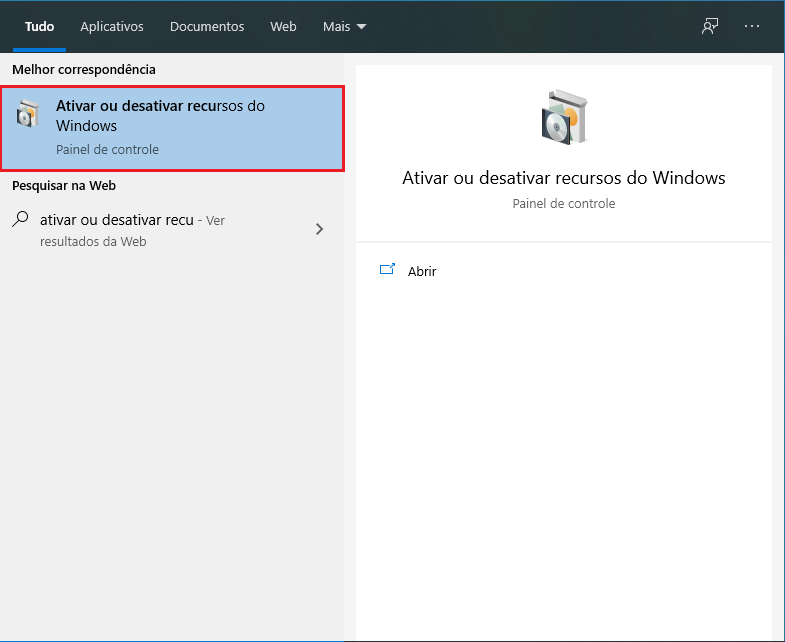
2. Após um pequeno tempo de espera, a tela de recursos do Windows será aberta. Marque a caixa .NET Framework 3.5 (inclui .NET 2.0 e 3.0) e clique em OK.
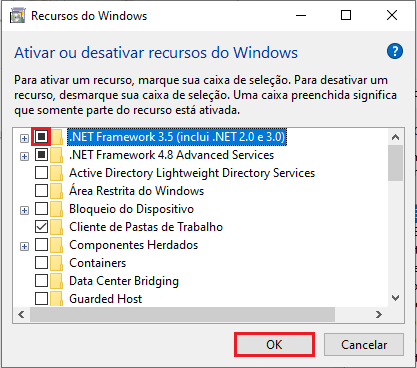
3. Uma nova página com duas opções será aberta. Selecione a opção Deixe o Windows Update baixar os arquivos para você.

4. Espere até que o Windos conclua o download e aplique as alterações necessárias. Isso pode levar alguns minutos.
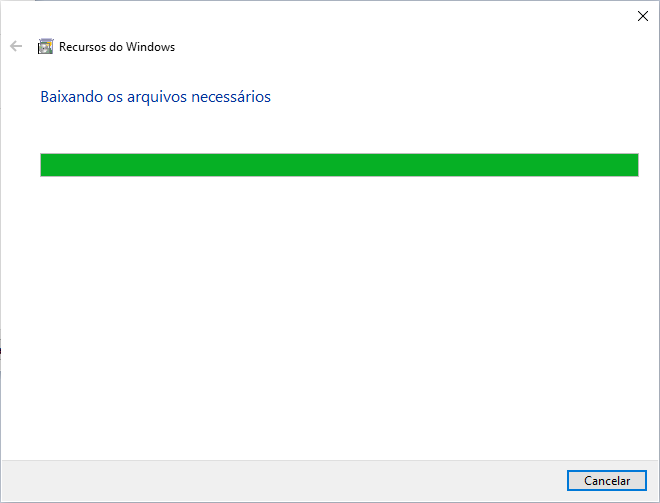
5. Após a conclusão, uma mensagem de finalização será mostrada. Clique em Fechar para finalizar as configurações.
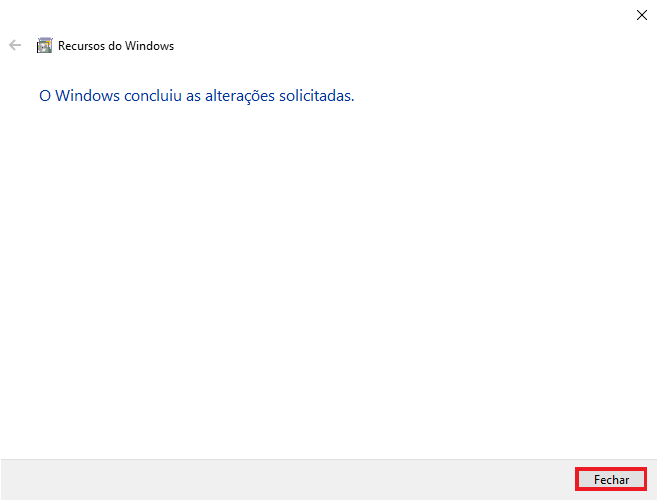
6. Finalizadas as instalações e configurações feitas pelo Windows, a instalação do Assinador Livre pode ser recomeçada normalmente. Dessa vez, nenhuma mensagem de erro aparecerá na tela e a instalação será concluída. Após as telas de avançar, para finalizar, clique em Fechar
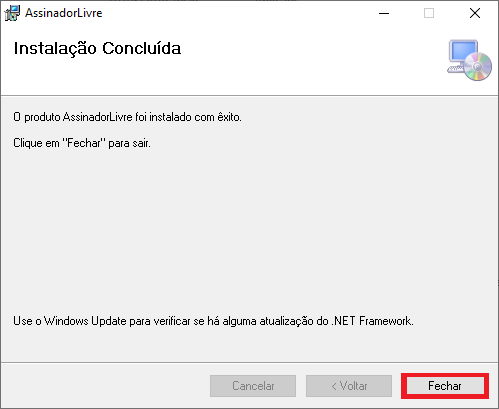


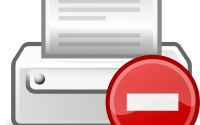
Obrigada por essa explicação maravilhosa
Não funcionou pra mim
Porque dá o erro 0x800f081f
A microsoft só me oferece umas alternativas absurdas com linguagem de programação pesada q eu não consigo nem entender do que eles estão falando https://docs.microsoft.com/pt-BR/troubleshoot/windows-client/application-management/dotnet-framework-35-installation-error
Vc foi fera! Obrigado por ter me ajudado!
Nossa ajudou muito!
Muito obrigado.
Muito obrigada, ajudou demais .
Tudo muito detalhado.
Salvou! muito obrigado pela dica! deu super certo.
Me salvou! Muito obrigado!!
Grande abraço!